文章詳情頁
win10系統設置開機啟動項的方法
瀏覽:89日期:2023-03-25 18:18:01
win10系統是一款優秀實用的電腦操作系統,這款系統給用戶提供了人性化的操作界面,讓用戶使用起來更加方便。我們在使用這款操作系統的過程中,很多時候會發現電腦的開機速度非常慢。在這種情況下,我們就可以查看一些開機啟動項。因為開機啟動項過多,就會拖慢系統啟動的速度,所以可以將一些非關鍵、非必須的應用禁止開機啟動。鑒于很多朋友不知道怎么操作,那么接下來小編就給大家詳細介紹一下win10系統設置開機啟動項的具體操作方法,有需要的朋友可以看一看并收藏起來。

1.首先點擊電腦桌面左下角的開始圖標按鈕,在桌面左下方就會出現一個開始窗口,我們在窗口左側點擊齒輪狀的設置按鈕即可。

2.接著就會打開設置頁面,我們在頁面上找到“應用”選項,點擊該選項就能進入到應用頁面。
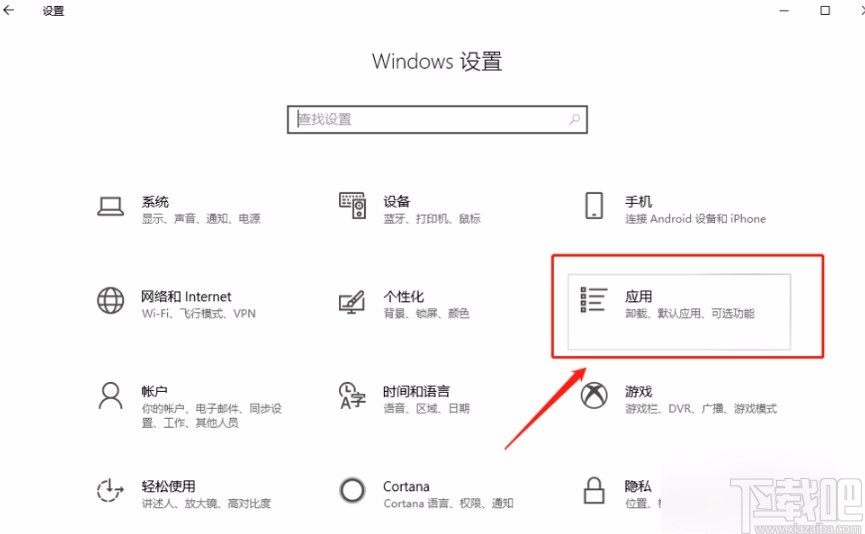
3.在應用頁面中,我們在頁面左側找到“啟動”選項并點擊,界面上就會出現相關的操作選項。
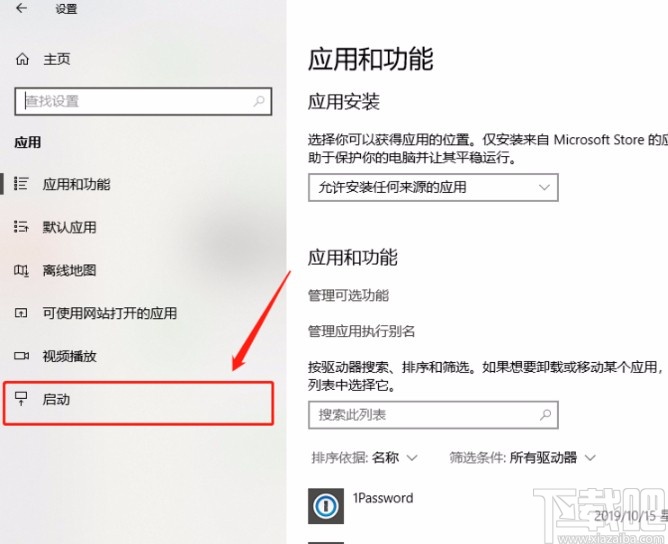
4.接下來在界面上就會看到電腦系統中開機啟動的應用,它們后面都有一個開關按鈕,此時處于打開狀態。
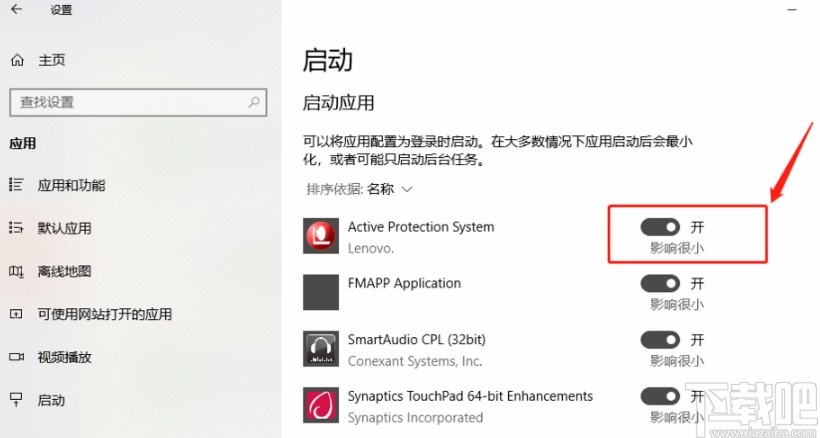
5.最后我們找到需要關閉開機啟動的應用,并點擊其后面的開關按鈕使其處于關閉狀態,就可以禁止該軟件開機啟動了。
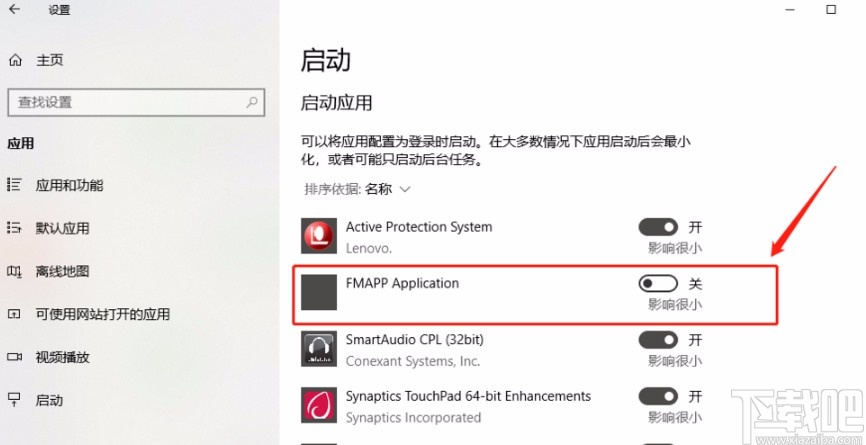
以上就是小編給大家整理的win10系統設置開機啟動項的具體操作方法,方法簡單易懂,有需要的朋友可以看一看,希望這篇教程對大家有所幫助。
相關文章:
1. win10系統下載到U盤2. 裝Win10系統用磁盤分區類型選mbr好還是GUID分區格式好?3. Win10系統磁盤有兩個小人圖標的刪除方法4. Win10系統怎么連接藍牙鼠標?Win10連接藍牙鼠標教程5. Win10系統文件夾無法訪問拒絕訪問怎么辦?6. Win10系統中火狐瀏覽器無法使用迅雷下載怎么辦?7. ThinkPad L380筆記本怎么安裝win10系統 安裝win10系統步驟說明8. Win10系統ie瀏覽器提示已停止工作怎么辦?Win10系統ie11崩潰兩種有效簡單的解決方法分享9. Win10系統中雙屏顯示設置不同分辨率的具體操作步驟10. Win10系統中雙屏顯示設置不同分辨率具體操作步驟
排行榜

 網公網安備
網公網安備